Android界面左右滑动切换
Android 界面左右滑动切换
1.界面布局
<LinearLayout
xmlns:android="http://schemas.android.com/apk/res/android"
xmlns:tools="http://schemas.android.com/tools"
android:layout_width="match_parent"
android:layout_height="match_parent"
android:orientation="vertical"
tools:context=".MainActivity">
<androidx.viewpager.widget.ViewPager
android:id="@+id/viewPager"
android:layout_weight="13"
android:layout_width="match_parent"
android:layout_height="0dp"
android:layout_below="@id/scrollbar">
</androidx.viewpager.widget.ViewPager>
<LinearLayout
android:layout_weight="1"
android:layout_width="match_parent"
android:layout_height="0dp"
android:orientation="horizontal"
android:background="#FFFFFF">
<LinearLayout
android:layout_weight="1"
android:layout_width="match_parent"
android:layout_height="match_parent"
android:gravity="center"
android:orientation="vertical">
<ImageView
android:id="@+id/i1"
android:layout_weight="1"
android:layout_width="wrap_content"
android:layout_height="0dp"
android:layout_gravity="center"
android:src="@mipmap/photo2" />
<TextView
android:id="@+id/t1"
android:layout_weight="1"
android:layout_width="wrap_content"
android:layout_height="0dp"
android:gravity="center"
android:text="主页"
android:textSize="20sp"
android:textColor="#000" />
</LinearLayout>
<LinearLayout
android:layout_weight="1"
android:layout_width="match_parent"
android:layout_height="match_parent"
android:gravity="center"
android:orientation="vertical">
<ImageView
android:id="@+id/i2"
android:layout_weight="1"
android:layout_width="wrap_content"
android:layout_height="0dp"
android:layout_gravity="center"
android:src="@mipmap/photo3" />
<TextView
android:id="@+id/t2"
android:layout_weight="1"
android:layout_width="wrap_content"
android:layout_height="0dp"
android:gravity="center"
android:text="活动"
android:textSize="20sp"/>
</LinearLayout>
</LinearLayout>
<ImageView
android:layout_width="match_parent"
android:layout_height="10dp"
android:id="@+id/scrollbar"
android:scaleType="matrix"
android:layout_marginTop="5dp"
android:src="@mipmap/scrollbar"/>
</LinearLayout>
界面展示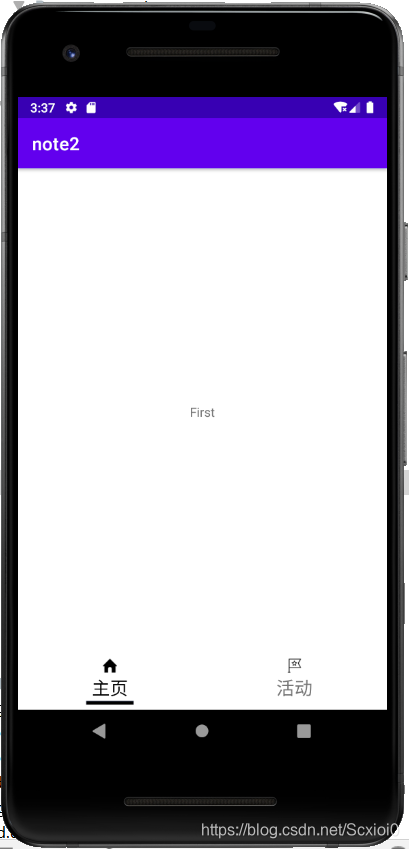
2.功能实现
绑定ID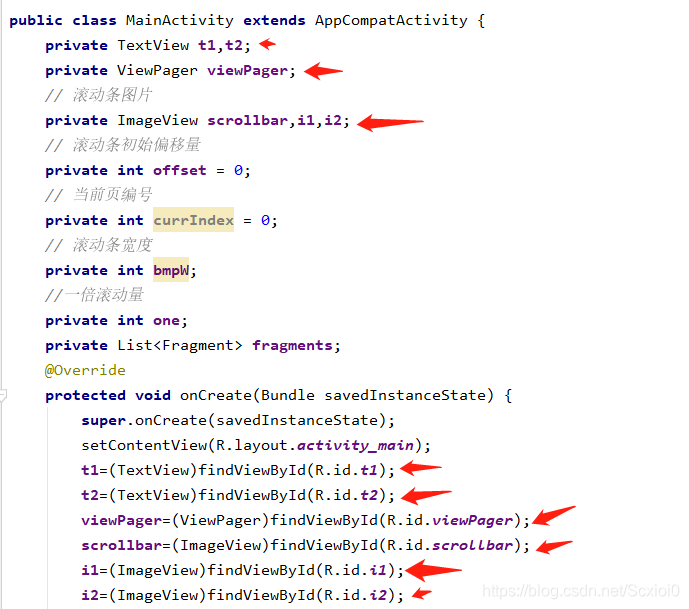
在onCreate函数中初始化滑块位置
bmpW = BitmapFactory.decodeResource(getResources(), R.mipmap.scrollbar).getWidth();
//为了获取屏幕宽度,新建一个DisplayMetrics对象
DisplayMetrics displayMetrics = new DisplayMetrics();
//将当前窗口的一些信息放在DisplayMetrics类中
getWindowManager().getDefaultDisplay().getMetrics(displayMetrics);
//得到屏幕的宽度
int screenW = displayMetrics.widthPixels;
//计算出滚动条初始的偏移量
offset = (screenW / 2 - bmpW) / 2;
//计算出切换一个界面时,滚动条的位移量
one = offset * 2 + bmpW;
Matrix matrix = new Matrix();
matrix.postTranslate(offset, 0);
//将滚动条的初始位置设置成与左边界间隔一个offset
scrollbar.setImageMatrix(matrix);
在onCreate函数中,ViewPage添加两个Fragment界面
FragmentManager fragmentManager=getSupportFragmentManager();
fragments=new ArrayList<Fragment>();
fragments.add(new BlankFragment1());
fragments.add(new BlankFragment2());
定义MyPagerAdapter类
public class MyPagerAdapter extends FragmentPagerAdapter
{
public MyPagerAdapter(@NonNull FragmentManager fm) {
super(fm);
}
@NonNull
@Override
public Fragment getItem(int position) {
return fragments.get(position);
}
@Override
public int getCount() {
return fragments.size();
}
}
定义MyOnPageChangeListener类
public class MyOnPageChangeListener implements ViewPager.OnPageChangeListener {
@Override
public void onPageSelected(int arg0) {
Animation animation = null;
switch (arg0) {
case 0:
/**
* TranslateAnimation的四个属性分别为
* float fromXDelta 动画开始的点离当前View X坐标上的差值
* float toXDelta 动画结束的点离当前View X坐标上的差值
* float fromYDelta 动画开始的点离当前View Y坐标上的差值
* float toYDelta 动画开始的点离当前View Y坐标上的差值
**/
animation = new TranslateAnimation(one, 0, 0, 0);
t1.setTextColor(Color.rgb(0,0,0));
t2.setTextColor(Color.rgb(117,117,117));
i1.setImageResource(R.mipmap.photo2);
i2.setImageResource(R.mipmap.photo3);
break;
case 1:
animation = new TranslateAnimation(offset, one, 0, 0);
t1.setTextColor(Color.rgb(117,117,117));
t2.setTextColor(Color.rgb(0,0,0));
i1.setImageResource(R.mipmap.photo1);
i2.setImageResource(R.mipmap.photo4);
break;
}
//arg0为切换到的页的编码
currIndex = arg0;
// 将此属性设置为true可以使得图片停在动画结束时的位置
animation.setFillAfter(true);
//动画持续时间,单位为毫秒
animation.setDuration(200);
//滚动条开始动画
scrollbar.startAnimation(animation);
}
@Override
public void onPageScrolled(int arg0, float arg1, int arg2) {
}
@Override
public void onPageScrollStateChanged(int arg0) {
}
}
使用方法
MyPagerAdapter myPagerAdapter=new MyPagerAdapter(fragmentManager);
viewPager.setAdapter(myPagerAdapter);
viewPager.addOnPageChangeListener(new MyOnPageChangeListener());
3.源代码
4.有的软件开发不需要左右滑动屏幕切换界面,只需要点击按钮切换,这时候我们只需要定义一个类,禁止滑动即可。
(1) 新建命名为CustomViewPager的类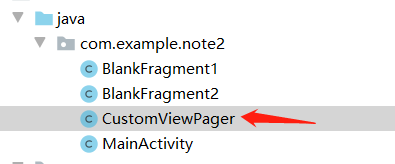
package com.example.day_05;
import android.content.Context;
import android.util.AttributeSet;
import android.view.MotionEvent;
import androidx.viewpager.widget.ViewPager;
/**
* Created by Administrator on 2017/5/19.
*/
public class CustomViewPager extends ViewPager {
private boolean isCanScroll = true;
public CustomViewPager(Context context) {
super(context);
}
public CustomViewPager(Context context, AttributeSet attrs) {
super(context, attrs);
}
/**
* 设置其是否能滑动换页
* @param isCanScroll false 不能换页, true 可以滑动换页
*/
public void setScanScroll(boolean isCanScroll) {
this.isCanScroll = isCanScroll;
}
@Override
public boolean onInterceptTouchEvent(MotionEvent ev) {
return isCanScroll && super.onInterceptTouchEvent(ev);
}
@Override
public boolean onTouchEvent(MotionEvent ev) {
return isCanScroll && super.onTouchEvent(ev);
}
}
这时候ViewPage全部替换成我们定义这个类的名称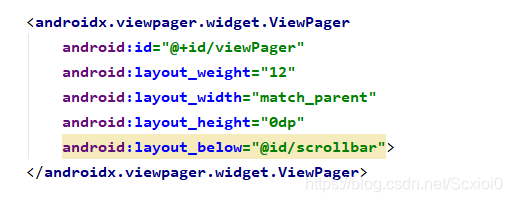
替换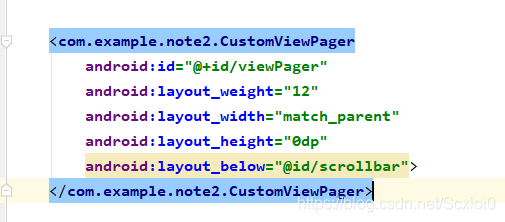
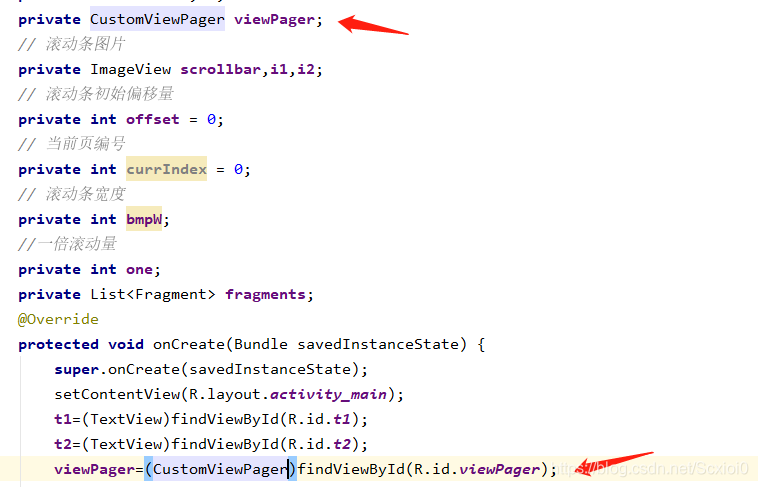
调用方法
viewPager.setScanScroll(false);
这时候屏幕就禁止滑动了,可以点击按钮进行切换
源代码
点击下载
